表自定义面板
本主题介绍“表自定义”(Table Customization) 面板及其关键部分。
表类型
“表类型”(Table Type) 部分可用于确定将于展平期间自定义的表格。所有先前由 HMX 生成的表格 (例如线列表、物料清单和型腔表) 均可按用户规范修改。如果该表的表自定义配置已存在于工作目录中,则表预览窗口中将显示表格的可视表示。
可见性
 按钮用于开启或关闭表格的可见性。关闭表格可见性会阻止创建表格。如下面的示例所示,“线列表”表和 BOM 表可见,但型腔表可见性已关闭。
按钮用于开启或关闭表格的可见性。关闭表格可见性会阻止创建表格。如下面的示例所示,“线列表”表和 BOM 表可见,但型腔表可见性已关闭。
列属性
自定义表格时,可以确定要添加到新列的参数类型。可以从七个主要类别中选择:线/缆、导线、线轴、连接器、插针/入口端、模型或 BOM。类别设置完成后,从参数列表中选择。从当前模型中检索列参数。
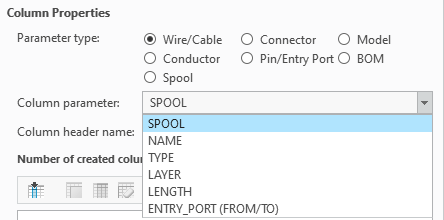
“列标题名称”(Column Header Name) 文本字段用于为选定的每个列参数提供自定义名称。不能创建没有列名称的列。
表预览窗口提供表配置布局的预览,包括列、列标题以及将在表格中显示的任何其他信息。要滚动表预览窗口,请在窗口上按住鼠标左键,然后向左或向右拖动鼠标。下一张图显示了具有默认型腔表布局的表预览窗口的示例。
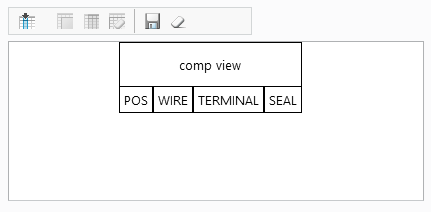
列工具栏用于配置表中的列。

图标 | 说明 |
|---|---|
 创建列 创建列 | 要创建新列,请选择参数类型、参数,然后输入列的标题名称。单击“创建列”(Create Column)。新列将显示在表预览窗口中。 |
 合并列 合并列 | 要合并两列,在表预览窗口中选择一列,单击“合并列”(Merge Column),然后选择要合并的第二列。可重复此过程以将多个列合并为一个列。 |
 取消合并 取消合并 | 要取消合并列,在表预览窗口中选择合并的列,然后单击“取消合并”(Unmerge)。所有合并的列都将恢复为单独的列。 |
 删除列 删除列 | 要删除列,在表预览窗口中选择列,然后单击“删除列”(Delete Column)。 |
 保存表 保存表 | 会将已配置的表保存到表自定义文件中。 |
 清除 清除 | 会将表预览重置为默认值。 |
列约束
创建新列时,请考虑以下约束:
• 每个表格所允许的最大列数为 50。
• 单列最大宽度为 81 个字符。
• 要在型腔表中绘制型腔视图,至少需要两列。
• 仅 Creo 模型内的现有参数可以表示在表中。
• 参数必须衍生自模型或电气参数。
• 具有 FROM 或 TO 分组的列只能与其他具有相同分组的列合并。
• 未分组的列只能与其他未分组的列合并。
普通表创建选项
“普通表创建选项”(General Table Creation Options) 中提供了可影响所有表格的选项。
合并列的分隔符
可以对在合并列的列标题中使用的分隔符进行自定义。默认分隔符为正斜杠 "/",如下面的示例表预览所示。

随后显示的是平整绘图中的示例输出。

在表中包括屏蔽
选项“在表中包括屏蔽”(Include shields in tables) 控制线列表和型腔表中是否包括屏蔽导线。
如果选择“在表中包括屏蔽”(Include shields in tables) 选项,则所有完全布线和完成的屏蔽都将显示在生成的表中。此功能需要高级许可证。
如果未选择此选项 (默认),表中将不包括任何屏蔽导线。